Kako ukloniti zaobljene uglove u sustavu Windows 11
Windows 11 Junak / / May 05, 2023

Zadnje ažurirano dana
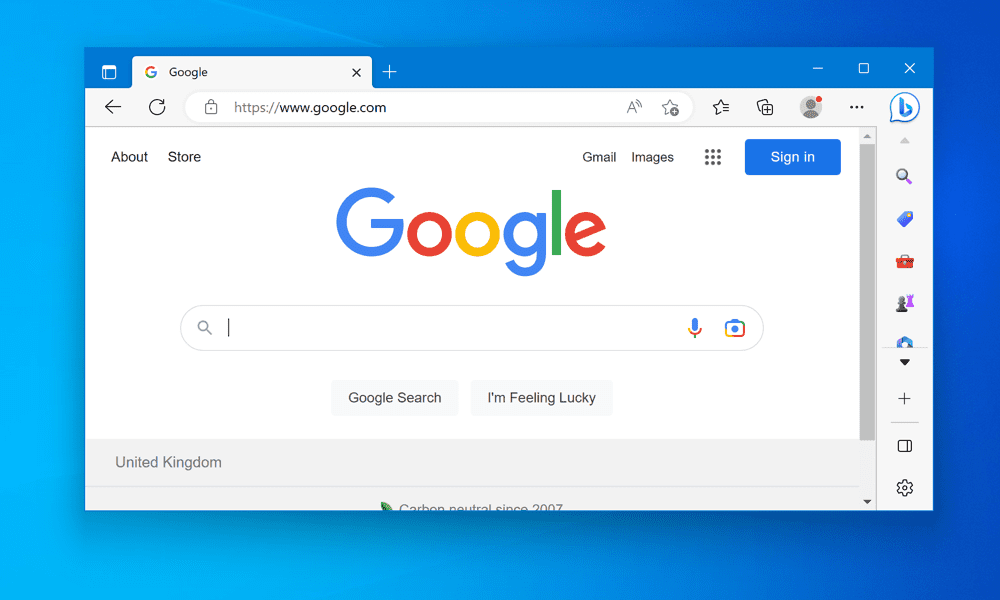
Jedno jednostavno podešavanje korisničkog sučelja sustava Windows 11 jest uklanjanje zaobljenih kutova. Ovaj vodič objašnjava kako.
Windows 11 ima novi stil sučelja sa zaobljenim kutovima za sve prozore i izbornike. Nekima se ova promjena sviđa jer operativnom sustavu daje moderan i elegantan izgled. Drugi pak više vole oštre i pravokutne kutove sustava Windows 10 jer se doimaju dosljednijim i profesionalnijim.
Ako pripadate potonjoj skupini, mogli biste se zapitati kako ukloniti zaobljene kutove u sustavu Windows 11. Iako ne postoji ugrađena metoda za to, možete upotrijebiti alate trećih strana ili promjenu u registru sustava Windows kako biste to učinili.
U nastavku ćemo objasniti kako vratiti četvrtaste kutove na računalu sa sustavom Windows 11.
Zašto biste trebali ukloniti zaobljene kutove iz sustava Windows 11?
Zaobljeni kutovi nisu samo kozmetička promjena u sustavu Windows 11. Ako koristite računalo slabije snage, oni također mogu utjecati na funkcionalnost i upotrebljivost operativnog sustava. Evo nekoliko razloga zašto biste mogli ukloniti zaobljene kutove u sustavu Windows 11:
- Zaobljeni uglovi troše prostor na ekranu. Krivulje stvaraju praznine između rubova prozora i rubova zaslona, što smanjuje dostupno područje za prikaz sadržaja. To može biti neugodno ako imate mali monitor ili monitor niske razlučivosti ili koristite više prozora jedan pored drugog.
- Zaobljeni uglovi otežavaju snimanje zaslona. Ako želite snimiti prozor ili izbornik sa zaobljenim kutovima, morat ćete ručno izrezati krivulje ili upotrijebiti alat treće strane da to učini umjesto vas. Inače ćete imati ružne bijele ili crne prostore oko svoje snimke zaslona.
- Zaobljeni kutovi su nedosljedni. Nemaju svi prozori i izbornici u sustavu Windows 11 zaobljene kutove. Neke naslijeđene aplikacije i komponente sustava još uvijek koriste kvadratne kutove, što stvara vizualnu neusklađenost. Na primjer, prozor File Explorera ima zaobljene kutove, ali stariji kontekstni izbornik ima četvrtaste kutove.
- Zaobljeni kutovi nisu vaš stil. Ovo je subjektivan razlog, ali još uvijek vrijedi. Možda će vam se više svidjeti izgled i dojam kvadratnih kutova u odnosu na zaobljene, osobito ako ste navikli na Windows 10 ili starije verzije Windowsa. Također možete pronaći zaobljene kutove previše slične macOS-u ili drugim operativnim sustavima koji ih koriste.
Kako ukloniti zaobljene kutove u sustavu Windows 11 pomoću alata treće strane
Najlakši način za uklanjanje zaobljenih kutova u sustavu Windows 11 je korištenje besplatnog alata tzv Win11DisableOrRestoreRoundedCorners. Ovaj alat krpa dvije sistemske datoteke (uDWM.dll i uDWM.pdb) koji su odgovorni za crtanje okvira prozora u sustavu Windows 11.
Ovaj je alat jednostavan i brz za korištenje. Ne morate uređivati postavke registra niti onemogućiti bilo koju značajku da biste ga koristili. Radi na većini prozora i izbornika, osim izbornika Start i nekih modernih aplikacija koje koriste vlastiti mehanizam za iscrtavanje.
Međutim, morat ćete izmijeniti sistemske datoteke da bi ovaj alat radio. To može uzrokovati probleme s kompatibilnošću s budućim ažuriranjima ili sigurnosnim softverom. Za rad su također potrebne administratorske ovlasti i pristup internetu.
Također postoji mogućnost da ovaj alat neće raditi na nekim verzijama sustava Windows 11 (kao što je Windows 11 Education). Prije nego što počnete, također vam toplo savjetujemo da stvoriti novu točku vraćanja sustava ili napraviti punu sigurnosnu kopiju sustava. To će vam omogućiti da vratite promjene ako kasnije naiđete na probleme.
Za uklanjanje zaobljenih kutova u sustavu Windows 11 pomoću alata trećih strana:
- Preuzmite najnoviju verziju programa Win11DisableOrRestoreRoundedCorners alat iz svoje GitHub stranica.
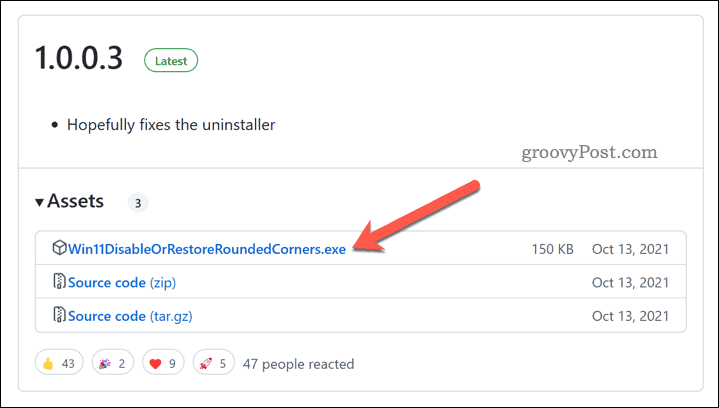
- Nakon što preuzmete datoteku, desnom tipkom miša kliknite izvršnu datoteku (Win11DisableOrRestoreRoundedCorners.exe) i odaberite Pokreni kao administrator.
- Pričekajte nekoliko sekundi dok alat ne zakrpi sistemske datoteke i ponovno pokrene Desktop Window Manager servis.
- Nakon što ovaj proces završi, trebali biste vidjeti kvadratne kutove na svim prozorima i izbornicima u sustavu Windows 11.
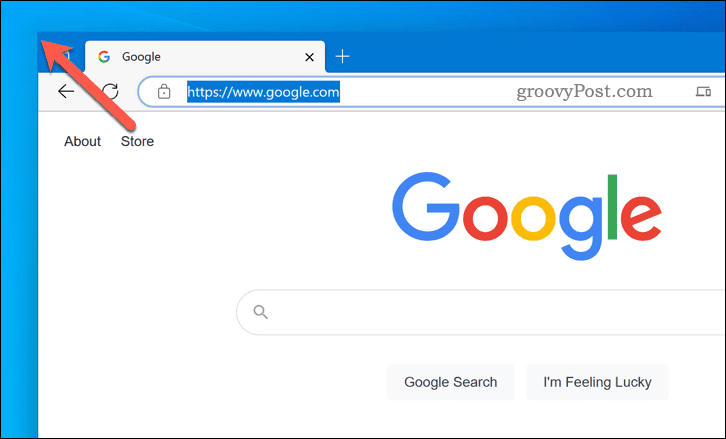
Želite obnoviti zaobljene kutove? Ponovno pokrenite aplikaciju—trebala bi ukloniti promjene koje je napravila. Ako se ne dogodi, morate vratiti svoje računalo pomoću sigurnosne kopije ili datoteke za vraćanje.
Kako ukloniti zaobljene kutove u sustavu Windows 11 pomoću uređivača registra
Drugi način za uklanjanje zaobljenih kutova u sustavu Windows 11 je korištenje Urednik registra. Ova metoda stvara novu vrijednost registra koja onemogućuje hardversko ubrzanje grafike za okvire prozora. To će natjerati Windows 11 da se vrati na starije softversko renderiranje, koje koristi kvadratne kutove umjesto zaobljenih.
Prednost ove metode je ta što bi trebala raditi na svim verzijama i izdanjima sustava Windows 11. Međutim, onemogućavanje hardverskog grafičkog ubrzanja za okvire prozora može utjecati na performanse sustava ili vizualnu kvalitetu. Možda ćete primijetiti kašnjenje ili treperenje prilikom pomicanja ili promjene veličine prozora.
Također uključuje uređivanje Registra, što početnici ne bi trebali pokušavati. Prije nego što počneš, stvoriti novu točku vraćanja sustava i osigurajte da imate a nedavna puna sigurnosna kopija sustava.
Da biste pomoću uređivača registra uklonili zaobljene kutove u sustavu Windows 11:
- Desnom tipkom miša kliknite izbornik Start i odaberite Trčanje da biste otvorili naredbeni okvir Pokreni. Alternativno, pritisnite Windows tipka + R na vašoj tipkovnici.
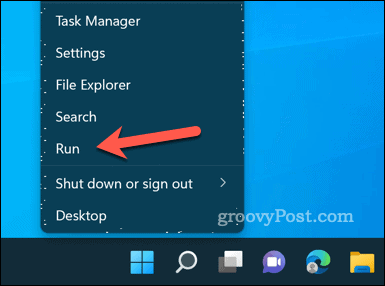
- U Trčanje, tip:regedit i kliknite u redu za pokretanje uređivača registra.
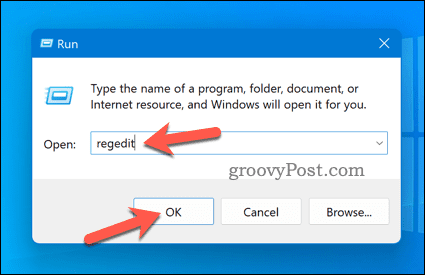
- Dođite do sljedećeg ključa pomoću navigacijske trake ili stabla registra u Urednik registra prozor: Računalo\HKEY_CURRENT_USER\Software\Microsoft\Windows\DWM.
- Desnom tipkom miša kliknite bilo koji prazan prostor s desne strane i odaberite Novo > DWORD (32-bitna) vrijednost.
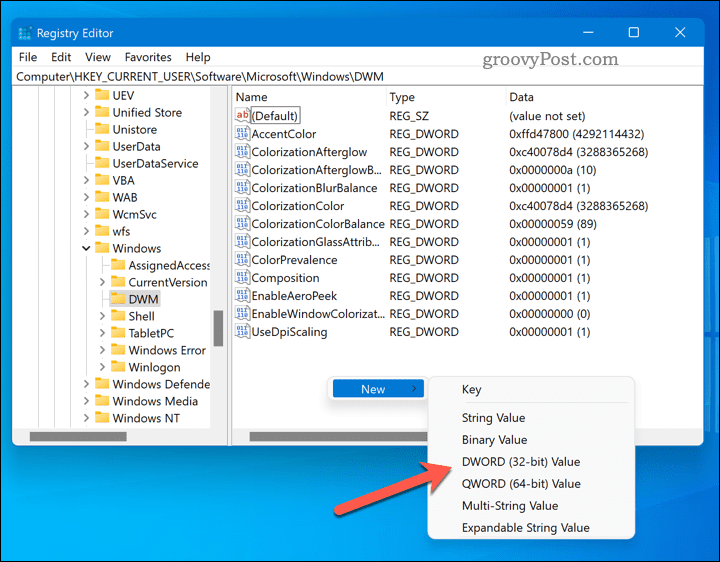
- Imenujte novu vrijednost KoristiteWindowFrameStagingBuffer i postaviti Podaci o vrijednosti do 0. Klik u redu.
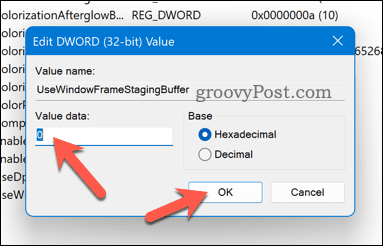
- Ponovno pokrenite računalo ili se odjavite i ponovno prijavite kako biste primijenili promjene. Trebali biste vidjeti kvadratne kutove na svim prozorima i izbornicima u sustavu Windows 11.
Ako želite vratiti zaobljene kutove u sustavu Windows 11, ponovite ove korake i izbrišite KoristiteWindowFrameStagingBuffer vrijednost iz vašeg registra ili postavite njegovu vrijednost na 1.
Poboljšanje sustava Windows 11
Zaobljeni uglovi jedna su od najuočljivijih promjena u jeziku dizajna sustava Windows 11. Ako vam se ne sviđa, možete upotrijebiti jednu od gore navedenih metoda za uklanjanje zaobljenih kutova s računala sa sustavom Windows 11.
Međutim, zapamtite da ove metode nisu službene niti ih Microsoft podržava. Mogu prestati raditi ili uzrokovati probleme s budućim ažuriranjima ili sigurnosnim softverom. Koristite ih na vlastitu odgovornost i napravite sigurnosnu kopiju sustava prije bilo kakvih promjena.
Želite li napredovati? Možeš instalirajte aplikaciju za prilagodbu na Windows 11 za daljnje promjene u vašem sustavu. Ako ste u potrazi za starim Windows iskustvom, mogli biste pokušati vratiti stare stavke radne površine na Windows 11.
Kako pronaći ključ proizvoda za Windows 11
Ako trebate prenijeti ključ proizvoda za Windows 11 ili vam je samo potreban za čistu instalaciju OS-a,...
